u盘、移动硬盘或sd卡在使用过程中,若电脑提示“错误0x80071ac3:volume is dirty(卷已损坏或脏)”,会导致文件无法读取、复制或写入。此问题多出现在windows系统中,通常与磁盘逻辑错误、坏道或写保护设置有关。以下是四种实用解决方案,助你快速修复0x80071ac3错误。

适用情况: 磁盘存在逻辑损坏或物理坏道。
1、按下Win+X键,选择“命令提示符(管理员)”或“Windows PowerShell(管理员)”。
2、输入以下命令并按回车执行:
chkdsk X: /f /r /x
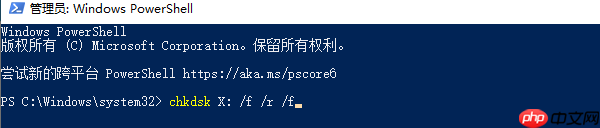
注意:请将“X”替换为实际出问题的磁盘盘符。 3、系统将开始扫描并尝试修复文件系统错误、标记坏扇区并重新定位数据。 整个过程耗时视磁盘大小和损坏程度而定,完成后建议重启电脑,再重新连接设备查看是否恢复正常。
适用情况: 存储设备中数据极为重要,且当前已出现文件丢失或损坏,需紧急抢救。推荐使用专业数据恢复工具“数据救星”进行深度扫描与恢复。操作步骤如下:
1、点击上方链接或蓝色文字下载安装“数据救星”软件,安装后打开程序,并选择需要恢复数据的目标磁盘;

2、软件会自动开始扫描设备,查找已删除或未保存的文件。用户可通过文件名搜索,或直接勾选所需文件,确认后点击“立即恢复”;

3、完成选择后,登录账户即可将数据成功恢复至安全位置。

适用情况: U盘或SD卡曾用于ReadyBoost加速功能,导致访问异常。
1、插入设备后,打开“此电脑”。
2、右键点击对应设备,选择“属性”。
3、切换至“ReadyBoost”选项卡。
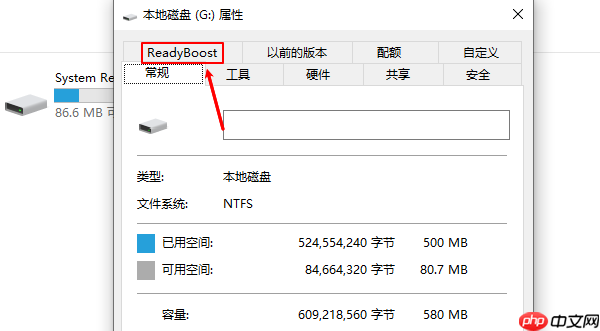
4、选择“不要使用这个设备”,点击“应用”并确认更改。
尽管ReadyBoost可提升老旧电脑运行效率,但部分U盘或读卡器与其不兼容,关闭该功能有助于消除冲突。
适用情况: 设备处于写保护模式,无法进行写入操作。
1、物理检查: 某些SD卡或U盘带有物理写保护开关,请确认其是否处于关闭(解锁)状态。
2、注册表修改(无物理开关时):
①、按下Win+R键,输入
regedit
HKEY_LOCAL_MACHINE\SYSTEM\CurrentControlSet\Control\StorageDevicePolicies

④、若该键值不存在,可右键空白处 → 新建 → DWORD (32位) 值,命名为WriteProtect,并将其值设为0。
⑤、关闭注册表编辑器,重启电脑生效。
此方法可解除系统级写保护限制,适用于因策略设置导致的写入失败问题。
以上就是错误0x80071ac3代码解决 四种方法可选择的详细内容,更多请关注php中文网其它相关文章!

每个人都需要一台速度更快、更稳定的 PC。随着时间的推移,垃圾文件、旧注册表数据和不必要的后台进程会占用资源并降低性能。幸运的是,许多工具可以让 Windows 保持平稳运行。




Copyright 2014-2025 https://www.php.cn/ All Rights Reserved | php.cn | 湘ICP备2023035733号